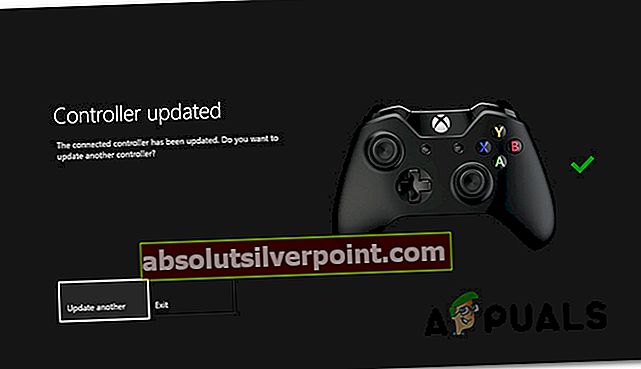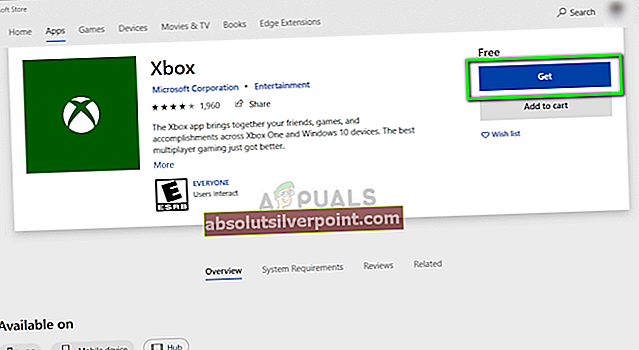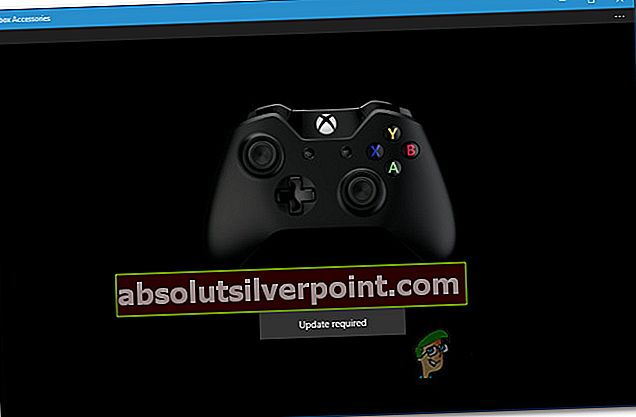Existujú určité správy z konzoly Xbox One, v ktorých používatelia tvrdia, že tlačidlo Domov náhle nefunguje, aj keď je ovládač pripojený ku konzole. Zatiaľ čo niektorí používatelia hlásia, že sa problém vyskytuje zapnutý alebo vypnutý, iní tvrdia, že domovské tlačidlo už nefunguje. Ako sa ukázalo, zdá sa, že nastáva problém s bezdrôtovými ovládačmi aj s ovládačmi pripojenými pomocou kábla USB.

Čo spôsobuje, že tlačidlo Domov prestáva fungovať v konzole Xbox One?
Preskúmali sme tento konkrétny problém preskúmaním rôznych správ používateľov a testovaním rôznych stratégií opráv, ktoré bežne odporúčajú ostatní dotknutí používatelia. Ako sa ukázalo, toto správanie môže spôsobiť niekoľko rôznych scenárov. Tu je zoznam potenciálnych vinníkov, ktorí môžu byť zodpovední:
- Zastaraný ovládač ovládača - Vo väčšine prípadov je nekonzistencia ovládača ovládača to, čo nakoniec brzdí funkčnosť domovského tlačidla. Ako sa ukázalo, spoločnosť Microsoft pôvodne vytvorila tento problém so zlou aktualizáciou radiča a odvtedy ho vyriešila pomocou rýchlej opravy. Ak chcete využiť rýchlu opravu a vyriešiť tento problém, budete si musieť nainštalovať najnovší ovládač radiča (buď priamo cez konzolu, alebo pomocou aplikácie Xbox Accessories).
- Porucha firmvéru - Ako už niektorí používatelia uviedli, tento konkrétny problém sa môže vyskytnúť aj v dôsledku základnej chyby softvéru. Ak je tento scenár použiteľný, mali by ste byť schopní tento problém vyriešiť vykonaním postupu cyklovania energie, ktorý je schopný vyčerpať výkonové kondenzátory.
Ak sa momentálne snažíte vyriešiť túto chybovú správu, v tomto článku nájdete niekoľko príručiek na riešenie problémov, ktoré odporučili iní dotknutí používatelia. Nižšie nájdete zbierku potenciálnych opráv, ktoré minimálne jeden dotknutý používateľ potvrdí ako účinné.
Ak chcete zostať čo najefektívnejší, odporúčame vám postupovať podľa nižšie uvedených metód v rovnakom poradí, v akom sme ich usporiadali - podľa efektívnosti a ťažkostí. Nakoniec by ste mali naraziť na opravu, ktorá problém vyrieši bez ohľadu na vinníka, ktorý problém spôsobuje.
Metóda 1: Aktualizácia ovládača pre Xbox One na najnovšiu verziu
Ako sa ukázalo, jedným z najpopulárnejších dôvodov, prečo sa tento konkrétny problém vyskytuje, je nekonzistencia vodičov. Pred časom spoločnosť Microsoft vydala opravu, ktorá nakoniec spôsobila tento problém na mnohých konzolách Xbox One (vydania Day-One). Trvalo týždne, kým spoločnosť Microsoft túto zlú aktualizáciu opravila pomocou rýchlej opravy, ale v skutočnosti ju všetci používatelia nevyužili.
Stáva sa to preto, že rýchla oprava nie je súčasťou aktualizácie firmvéru, ako by ste čakali. Ak chcete potlačiť zlý ovládač a vyriešiť problém s tlačidlom Domovská stránka Xbox One, budete musieť softvér ovládača aktualizovať osobitne (buď priamo z konzoly Xbox One, alebo pomocou počítača).
Postupujte podľa ktoréhokoľvek sprievodcu, s ktorým sa cítite pohodlnejšie:
Aktualizácia ovládača na najnovšiu verziu priamo z konzoly Xbox One
- Zapnite konzolu, uistite sa, že ste sa prihlásili do svojho účtu Xbox Live a či je nainštalovaná najnovšia aktualizácia systému. Ak chcete nainštalovať najnovšiu aktualizáciu systému, choďte na Systém> Nastavenia> Systém> Aktualizácie a sťahovanie. Potom choďte na Aktualizácie kartu a vyberte ikonu Aktualizácia k dispozícii ponuka (ak je k dispozícii). Potom podľa pokynov na obrazovke nainštalujte najnovšiu aktualizáciu systému, ak je k dispozícii.

- Po dokončení tohto postupu pripojte ovládač k USB káblu a zapojte do USB portu na konzole. Ak sa nezobrazí výzva na automatickú aktualizáciu firmvéru radiča, prejdite na Systém> Kinect a zariadenia> Zariadenie a príslušenstvo a vyberte radič, ktorý chcete aktualizovať. Potom prejdite na Informácie o zariadení> Verzia firmvéru a vyber si Ďalej.

- Podľa pokynov na obrazovke dokončite aktualizáciu, potom reštartujte konzolu a skontrolujte, či náhlavná súprava nie je úspešne pripojená.
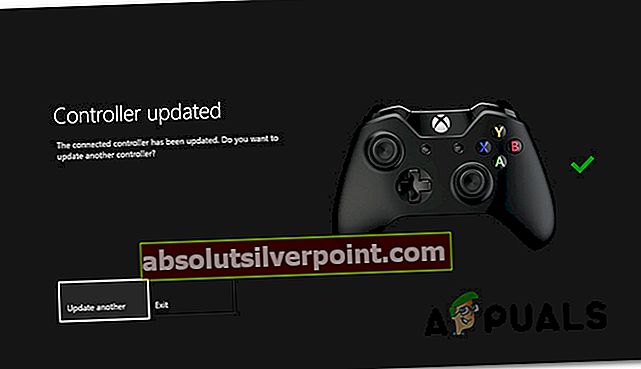
Aktualizácia radiča pomocou počítača (iba Windows 10)
Ak je problém s tlačidlom Domovská stránka Xbox taký závažný, že nemáte prostriedky na aktualizáciu ovládača z konzoly, môžete to urobiť aj pomocou aplikácie Príslušenstvo pre Xbox. Postupujte takto:
- Stlačte Kláves Windows + R otvoriť a Bež dialógové okno. Ďalej zadajte „ms-windows-store: // home ”a stlačte Zadajte otvoriť Microsoft Store.

- Keď sa nachádzate v obchode Microsoft, vyhľadajte pomocou funkcie vyhľadávania v pravom hornom rohu obrazovky Príslušenstvo pre Xbox. Po príchode na správny zoznam kliknite na ikonu Získajte tlačidlo na stiahnutie aplikácie potrebnej pre aktualizáciu radiča.
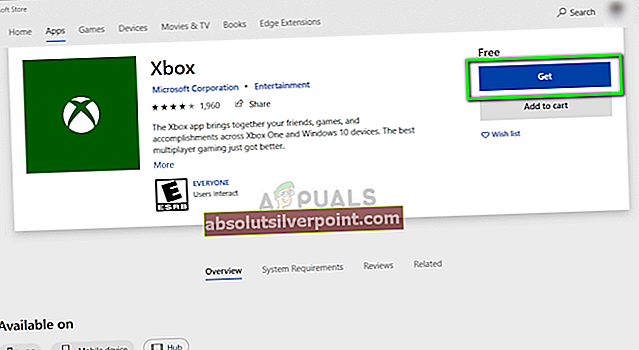
- Po stiahnutí a nainštalovaní aplikácie Xbox Accessories ju otvorte a pripojte ovládač Xbox One pomocou kábla USB alebo bezdrôtového adaptéra Xbox.
Dôležité: Aby bol tento postup úspešný, musíte mať nainštalovanú aktualizáciu Anniversary Edition.
- Po dokončení procesu párovania sa zobrazí výzva so správou, že je potrebná aktualizácia ovládača. Keď sa zobrazí táto výzva, nainštalujte aktualizáciu podľa pokynov na obrazovke.
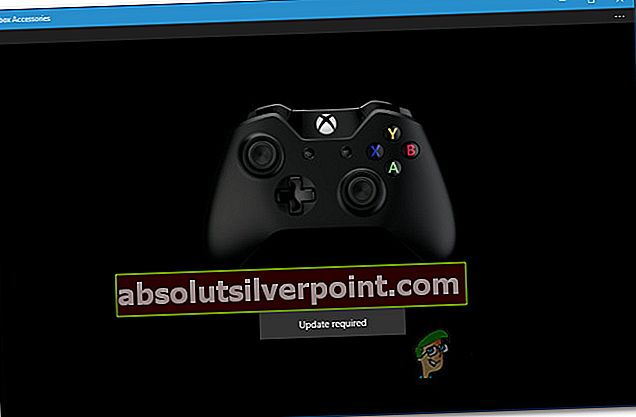
- Po dokončení procesu odpojte ovládač a spárujte ho späť s konzolou Xbox One, aby ste zistili, či je problém vyriešený.
Ak stále máte problémy s tlačidlom Domov, keď je ovládač pripojený ku konzole Xbox One, prejdite na ďalší spôsob uvedený nižšie.
Metóda 2: Vykonanie tvrdého resetu
Ak bol ovládač radiča už aktualizovaný na najnovšiu verziu alebo sa stále vyskytuje rovnaký problém aj po aktualizácii, je pravdepodobné, že máte problém so základnou chybou firmvéru. V situáciách, ako je táto, by ste mali byť schopní problém vyriešiť odstránením dočasných údajov, ktoré by nakoniec mohli spôsobiť tento problém.
Ako uviedlo niekoľko používateľov, tento postup má veľkú šancu tento problém vyriešiť, pretože úplne vyčerpá výkonové kondenzátory, čo vedie k vyriešeniu prevažnej väčšiny problémov s firmvérom.
Ak si myslíte, že je tento scenár použiteľný, postupujte podľa pokynov v nižšie uvedenom stručnom sprievodcovi, kde nájdete kroky na fyzické prepnutie konzoly Xbox One do režimu napájania:
- Keď je konzola úplne zapnutá, stlačte a podržte tlačidlo napájania Xbox One (na prednej strane konzoly) najmenej 10 sekúnd. Neuvoľňujte tlačidlo, kým neuvidíte prerušované blikanie prednej LED.

- Pred obvyklým opätovným zapnutím konzoly (stlačením vypínača na prednej strane konzoly) počkajte asi minútu.
- Počas štartovacej sekvencie dávajte pozor na animáciu pri spustení - ak ju vidíte, znamená to, že postup napájania bol úspešný.

- Po dokončení bootovacej sekvencie znovu otvorte radič a skontrolujte, či je problém teraz vyriešený.